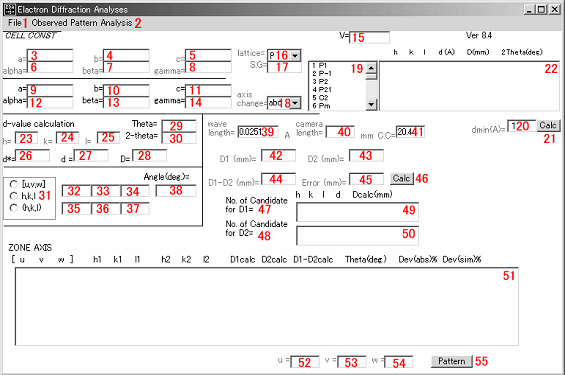
電子線回折パターン解析プログラム(EDA ver 8.4)の使用法について
Ⅰ. フォーム上の各機能の説明
Ⅱ. プログラムの基本的な使い方
MAIN
本プログラムを走らせるとまず以下のフォーム(MAIN)が表示される。
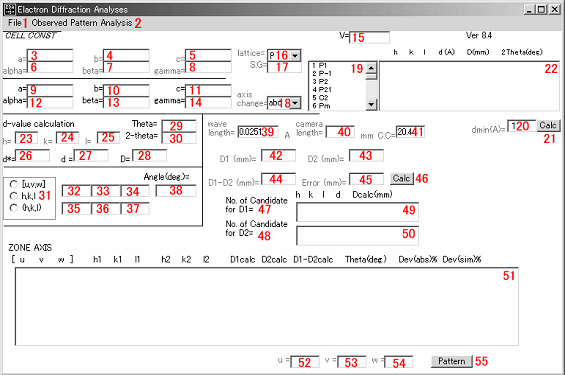
1.結晶パラメータのファイルからの保存(cell parameters save)、読み込み(cell parameters load)及びプログラムの終了(End)。ファイルには、
a(3), b(4), c(5), a(6), b(7), g(8), lattice type(16), space group No.(17), axis-change(18)
がCSV形式で保存される。
2.Diffraction Imageのフォームを出し,回折パターンの画像からスポット間の距離を測定する(後述)。
3-8.格子定数を入力する。これにより、9-14のテキストボックスに逆格子定数、15に格子体積を表示する。
16.格子型(P, A, B, C, I, F, R)を選択する(空間群No.(17)を入力すれば自動的に択ばれる)。
17.空間群No.を入力する。あるいは19のリストボックス内の空間群をクリックすれば、ここに空間群No.が入る。
20-22.d値のリストを出力する。20のテキストボックスに計算すべきd値の最小値を入力し,21のコマンドボタンをクリックすれば、22のテキストボックスにd値を大きい順から出力する。出力されるものは、
h、k、l、d-value、フィルム上での長さ(カメラ定数(41)が入力されていれば出力される)、回折角(波長(39)が入力されていれば出力)
で、空間群No.(17)が入っていて消滅則反射のときは最後に“E”が表示される。
23-30.このエリアでは23,24,25に入力した指数h、k、lに対して、d*値(26)、d値(27)、フィルム上での距離(28、ただしカメラ定数(41)が必要)、q(29)、2q(30、ただし波長(39)が必要)を出力する。また26-30のテキストボックスの数値を入れてEnterを入力すれば、対応する値をその他のテキストボックスに出力する。
31-38.このエリアでは2つのベクトル間の角度を計算する。31のセレクトボタンで、晶帯軸([u,v,w])、逆格子ベクトル(h,k,l)あるいは結晶面((h,k,l))を択び、32-34に一つ目の指数、35-37に二つ目の指数を入力すれば38のテキストボックスに角度が出力される。なおこれらの指数は小数も入力可。
39.回折に用いた波長を入力する。
40.回折に用いたカメラ長を入力する(mm単位)。なお39,40が入力されるとその積がカメラ定数として41のテキストボックスに入るが、41に別な値のカメラ定数を入れることも可能。
42-51.フィルム等から測定した逆格子点の距離をmm単位で入力することにより、指数及び方位を計算する。フィルム上で図のようにd1、d2、d12の長さ及び考えられる測定誤差をそれぞれ、42,43,44,45のテキストボックスに入力し、46のボタンをクリックする。47には誤差の範囲内でd1に該当する逆格子の数、48にはその指数とそのd値とフィルム上での距離の計算値、49には誤差の範囲内でd2に該当する逆格子の数、50にはその指数とそのd値とフィルム上での距離の計算値が出力される。51のリストボックスには48と50に出力された逆格子の組み合わせで、d12を誤差の範囲内で満たすものを出力する。51に出力されるものは以下の通り。
u,v,w : h1、k1、l1、h2、k2、l2より計算された晶帯軸
h1、k1、l1:d1に対応する指数
h2、k2、l2:d2に対応する指数
D1calc、D2calc、D1-D2calc:d1、d2、d12の計算値
Theta(deg):d1、d2間の角度の計算値
Dev(abs)%:d1、d2、d12の測定値と計算値のずれ(3つの平均)を%で表示
Dev(sim)%:d1、d2、d12の合計を測定値と計算値で一致させたときのずれ(3つの平均)を%で表示(カメラ定数が正確でないときはこちらのずれが小さいほうが確度が高い場合もある)
またこのリストボックス内の各行をクリックするとその晶帯軸の回折パターンを作図する。
52-55.52、53,54に晶帯軸を入力し、55をクリックすると回折パターンを作図する。52-54を入力しないで、55のみクリックすると回折パターンのフォームを表示する。
CALCULATED PATTERN (MAINの55をクリックすることにより表示される)
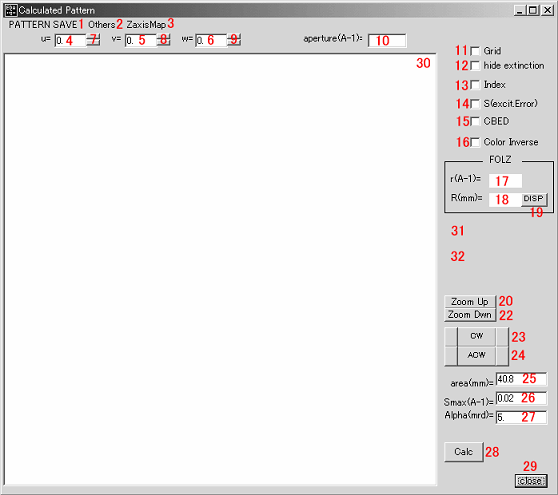
1.30のボックスに作図されたパターンをBMPファイルとして保存する。
2.パターン作図のための以下のパラメータがダイアログボックスで変更できる。
Diffraction
size:回折スポットの大きさ(30のボックスの幅に対する%で入れる)
Rotation angle
pitch:23,24のボタンで行われるパターンの回転角(degree)
UVW increment:7-9のボタンをクリックしたときのu, v, wの増減値
Font size:パターン中の指数などを表示する文字の大きさの指定
hkl max:パターン作図のときのh,k,lの最大値。広い範囲を描画するときには大きくする必要があるが作図時間が長くなる。
3.結晶方位を示すステレオ図の表示/非表示の選択。
4-6.このテキストボックスの晶帯軸[u,v,w]を入力し,28をクリックすればその方位でのパターンを作図する。
7-9.そのボックスの晶帯軸を増減させて作図する。
10.ここに対物絞りの半径(A-1)を入力すれば作図のときの対応する円をプロットする。
11.チェックすると5mm角のグリッドを作図時に表示する。
12.チェックすると作図時に消滅則反射は表示しない。
13.チェックすると作図時に各逆格子に指数を表示する。
14.チェックすると作図時に各逆格子に励起誤差(A-1)を表示する。
15.チェックすると27に入力された発散角でCBEDのディスクとdeficient lineを表示する。
16.チェックすると作図時にコントラストを逆転する。
17-19.17,18には第一ラウエゾーン(FOLZ)の半径をそれぞれA-1単位とフィルム上での値で表示する。また19をクリックすればFOLZに相当する円を表示する。
20.パターンを√2倍に拡大して作図する。
22.パターンを1/√2倍に縮小して作図する。
23.時計方向への回転。右端をクリックすれば回転角が5倍、左端は1/5となる。
24.反時計方向への回転。右端をクリックすれば回転角が5倍、左端は1/5となる。
25.作図の横幅(=縦幅)をmm単位で入力する。
26.作図において表示する逆格子点の最大の励起誤差を入力する。
27.CBEDのディスクを描くときの入射ビームの発散角を入力する。
28.フォーム上の様々なテキストボックスやチェックボックスを変更後、ここをクリックすると作図を開始する。
29.このフォームを閉じる。
30.このパターン内をクリックすれば、その場所のd*値とd値を31,32の場所に表示する。
ZONE AXIS MAP (CALCULATED PATTRENの3をクリックすることにより表示)
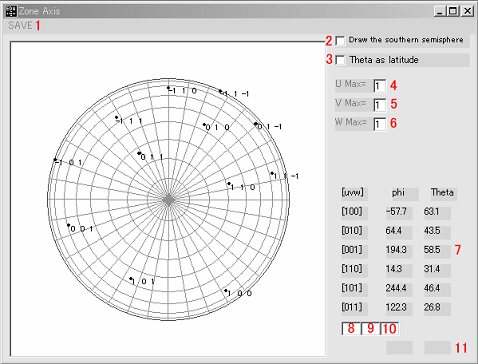
1.表示されたステレオネットをBMPファイルで保存する。
2.ここをチェックすると下方向の晶帯軸も表示する。
3.ここをチェックすると緯度方向を余弦(cosine)ではなく角度で示す。
4-6.表示する晶帯軸の指数の最大値を入力する。
7.主要な晶帯軸の方向を表示する。
8-11.8-10に晶帯軸を入力するとその方向を11に表示する。
DIFFRACTION IMAGE (MAINの2をクリックすることにより表示)
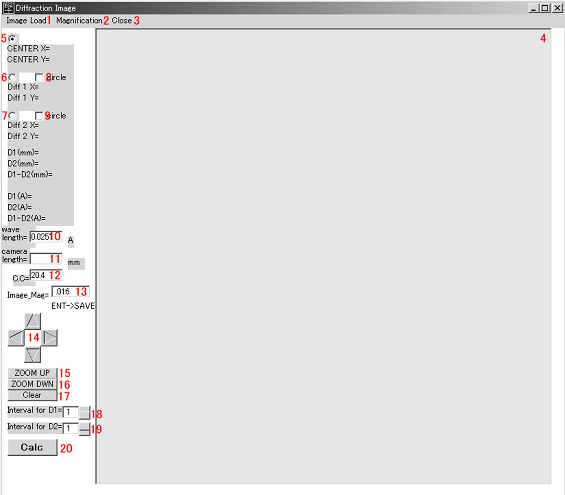
1.回折パターンのイメージ(BMPフォーマット)を開き、4のボックスに表示する。
2.イメージの1画素に対応するフィルム上での長さ(mm)を設定する(13のボックスと同じ機能)。
3.このフォームを閉じる。
4.このピクチャーボックス内の回折スポットをクリックするか、ドラッグでつくる四角で取り囲むと回折スポットの座標が入力される。
5-7.このセレクトボタンを選んでピクチャーボックス内の回折スポットをクリックすることにより、セレクトボタンで選んだ3つ(Center, Diff1,
Diff2)のそれぞれの座標値が入力される。尚Diff1とCenterとの距離がD1、Diff2とCenterとの距離がD2、Diff1とDiff2との距離がD1-D2となる(それぞれMAINの42、43,44に値が入力される)。
8-9.このチェックボックスをチェックした場合、パターンをクリックしたときにD1またはD2を半径とする円を描く。
10-12.それぞれMAINの39,40,41に対応し、波長、カメラ長、カメラ定数の値を入力する。
13.イメージの1画素に対応するフィルム上での長さ(mm)を設定する(13のボックスと同じ機能)。入力後Enterを入力するとこの値がファイル(C: \My
Documents\Parameter_for_EDANA)に保存される。
14.イメージを左右上下に移動させる。
15.イメージを√2倍に拡大する。
16.イメージを1/√2倍に縮小する。
17.イメージをクリアする。
18-19.たとえば18のボックスに1以外の整数が入力されると、D1の長さはCenterとDiff1の回折スポットの距離をこの整数で割った値が入力される。これを使うと数個離れた回折スポットを用いてD1の長さをより精度よく決定することができる。
20.MAINの46と同じ機能で、D1、D2、D1-D2の値が入力された時点でここをクリックすることにより、方向の計算を開始する。
1.結晶パラメータの入力(MAIN FORM)
・
最も効率的な結晶パラメータの入力の方法は、空間群が判っている場合はその空間群から入力する。空間群番号が判っているときは17のボックスに入力し、Herman-Mauganの記号が判っている場合は19のリスト内の該当するものをクリックすればよい。これにより対応する格子型は16のボックスに自動的に入力される。また格子定数の入力時も空間群が入っていれば、独立なものだけを入力すれば良い(例えばその空間群が正方晶系に属していれば、aとcのみを入力する)。
・
空間群はすべてInternational
Tableの標準のものを登録してあるので、斜方晶系等でもしも軸変換が必要な場合は、18のところで軸変換コードを選択する。これにより、正しく消滅則反射が表示される。
・
空間群が判らない場合は空間群番号を1とし、格子型を入力する。尚複合格子による消滅則反射は本プログラムでは一切表示されない。
・
空間群、格子型、格子定数、軸変換コードが正しく入力されたら、メニューバーの1によりデータを保存し、次回にその結晶パラメータを用いるときはそのファイルを開く。
2.回折パターンの作図
・
上記の結晶パラメータとともにMAINの39の波長と41のカメラ定数が正しく入力されていることを確認後、52-54の晶帯軸を入力し、55をクリックすれば、CALCULATED PATTERNのフォームが現れ、その方向の回折パターンが表示される。もし晶帯軸を変更したい場合は、このフォームの4-6に入力し、28をクリックすればよい。その他作図されたパターンを目的に合わせていろいろ修正したい場合はこのフォーム上の様々な機能を利用する(上記の機能の説明を参照のこと)。
3.フィルムに写った回折パターンからの結晶相や結晶方位の決定
・
候補となる相の結晶パラメータと波長、カメラ定数を入力する。
・
フィルム上に図のように逆格子網面が写っている場合、d1、d2、d12(d1-d2)の長さを測り、それぞれMAINの42-44のボックスに入力する(図のようにd2はd1に対して反時計方向になるようにすること)。さらに測定のときに考えられる誤差を45のボックスに入力後、46をクリックする。
・
考えられる誤差の範囲でd1に対応する逆格子の数とその指数を47と49に、d2のそれを48と50に出力し,さらにその組み合わせで、d1-d2に対応するものがあれば、それらを51のリストボックスに出力する。このリストボックスに出力される数値の説明は上記の機能の説明を参照のこと。
・
次に51のリストボックスの各行をクリックすると、その方位の回折パターンを作図して表示する。これにより消滅側や高次ラウエゾーンのフィルム上のパターンとの対応を調べ、正しい方位について考察する。
・
もし51のボックスに出力が出なければ、試料が考えていた結晶相では無い可能性が高い(あるいはカメラ定数が不正確で、45に入力した許容誤差範囲を超えてしまったことも考えられる)。
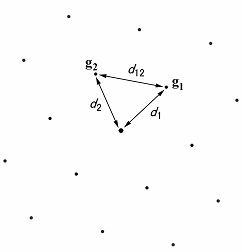
1.スロースキャンCCDカメラ等で取り込んだ回折パターンの解析
・
MAINのフォームで結晶パラメータ、波長、カメラ定数等を入力した後、メニューバーの2(observed pattern
analysis)をクリックすると、DIFFRACTION IMAGEのフォームが現れる.
・
あらかじめ既知の回折パターンで、1画素に対応するフィルム上での距離(Image Mag)を求めておき、13のボックスに入力する(ここでEnterを入れるとこの値はファイルに保存され、次回以降はデフォールト値として自動的に入る)。
・
メニューバーのImage Loadで回折パターンの画像(BMPファイルのみ)を取り込む。
・
適当な3つの回折スポット上をクリックするか、ドラッグでつくった四角で囲む(四角の中を最も明るいところを計算してその座標を取得する)。これよりd1、d2、d1―d2が計算される。
・
20をクリックするか、MAINにもどって適当な誤差を45に入力して46をクリックすれば、候補となる方位をメインの51に出力する。
・
ここで51の各行をクリックすると、面内の回転も対応させた回折パターンを作図・出力する。
以上